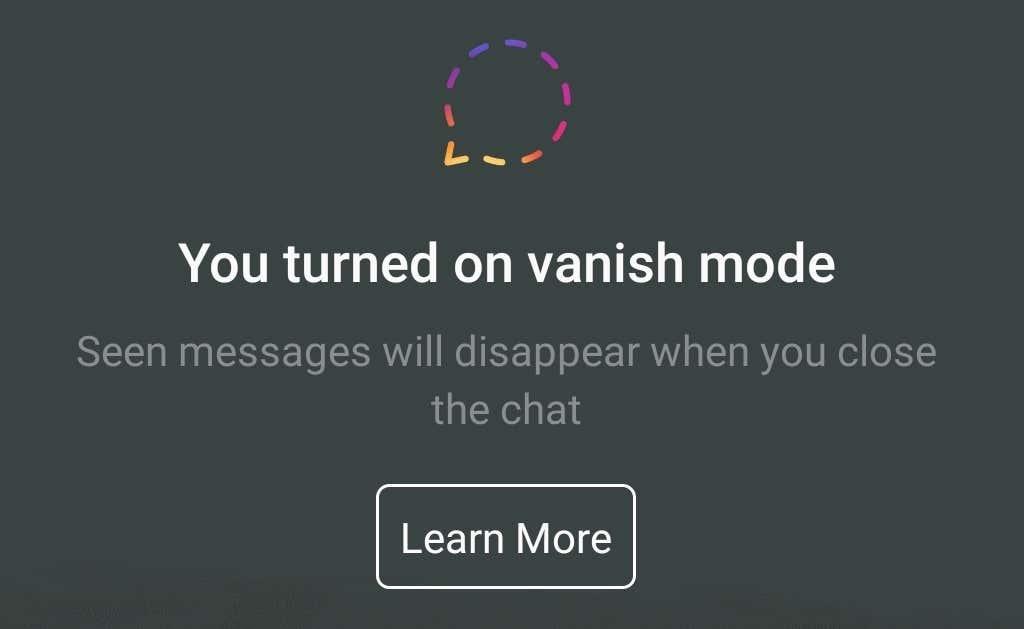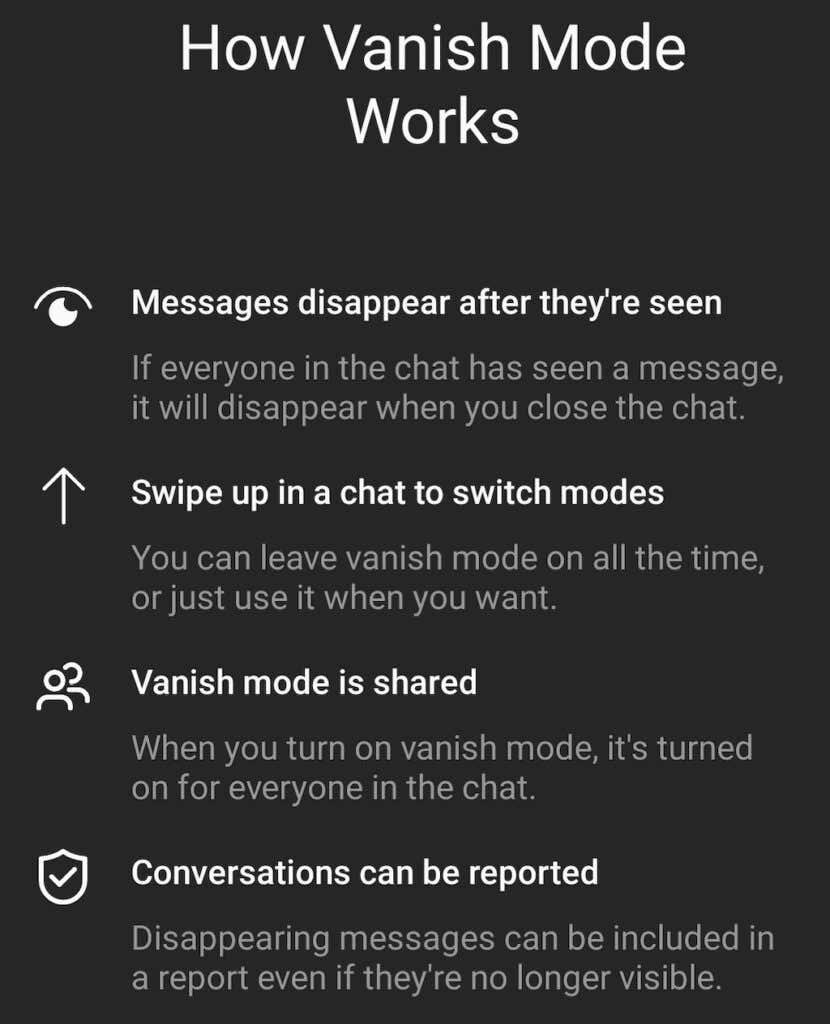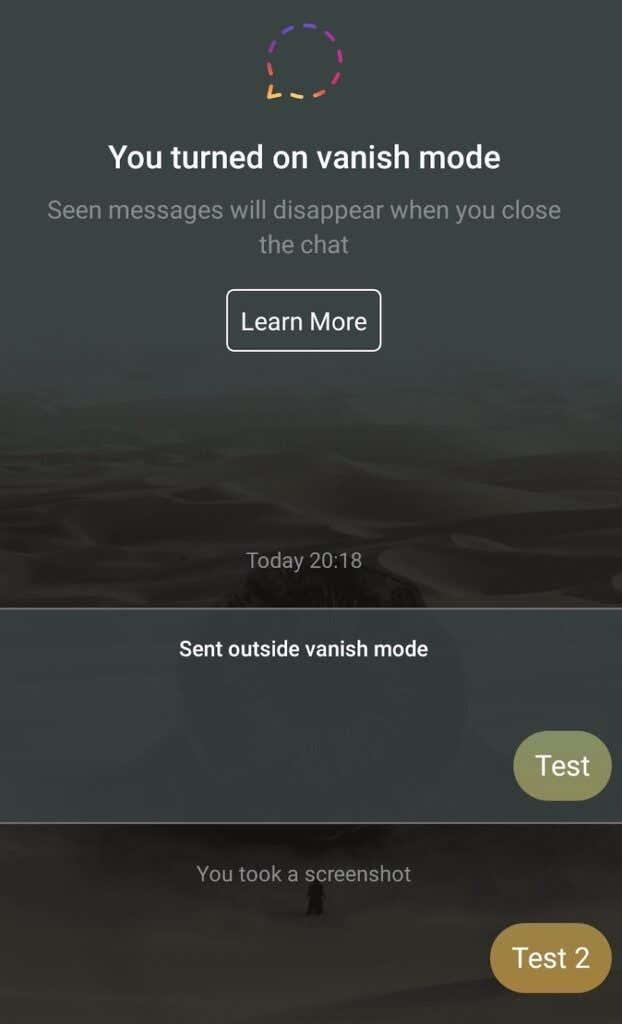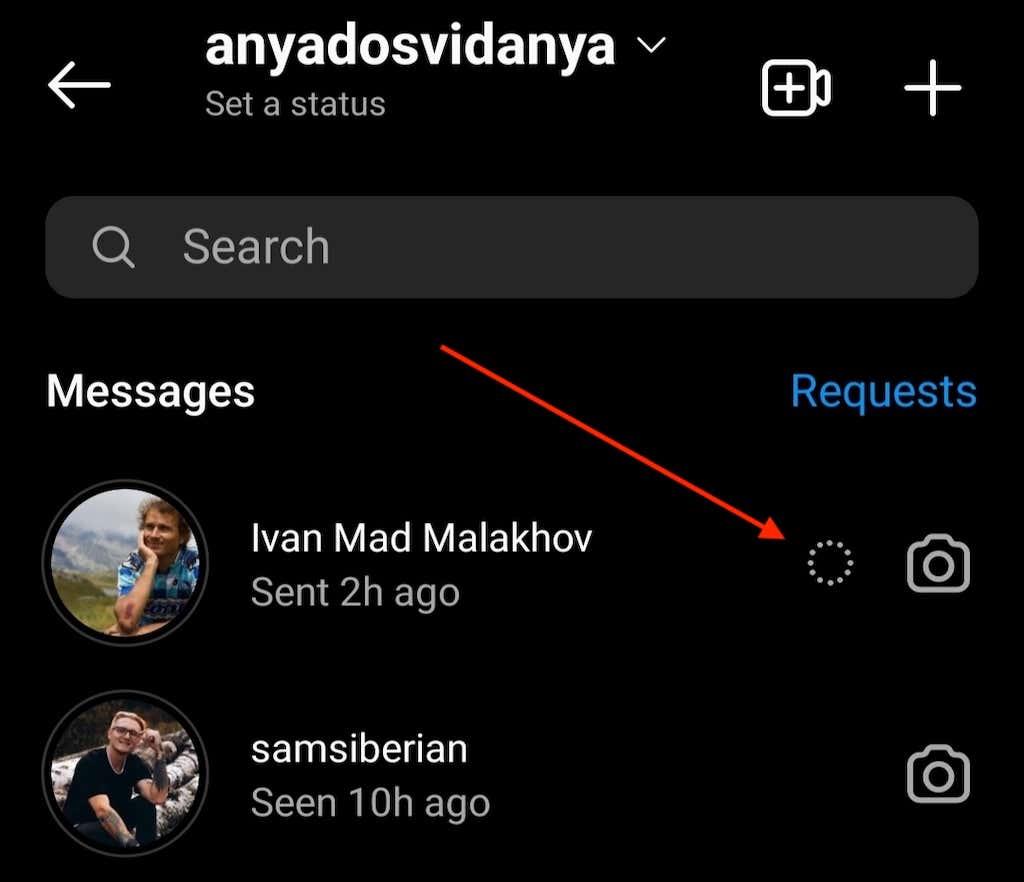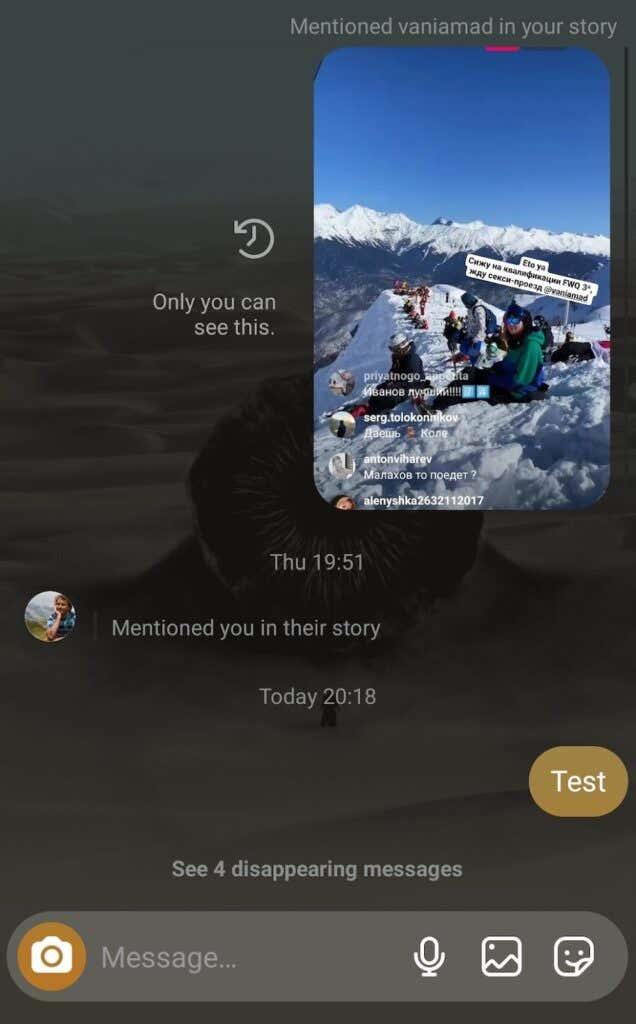Нису све поруке и ћаскања намењени за чување. Некима је боље да нестану након што завршите разговор. Инстаграм је недавно представио нову функцију под називом Ванисх Моде, коју можете користити за слање самоуништавајућих порука другим корисницима.
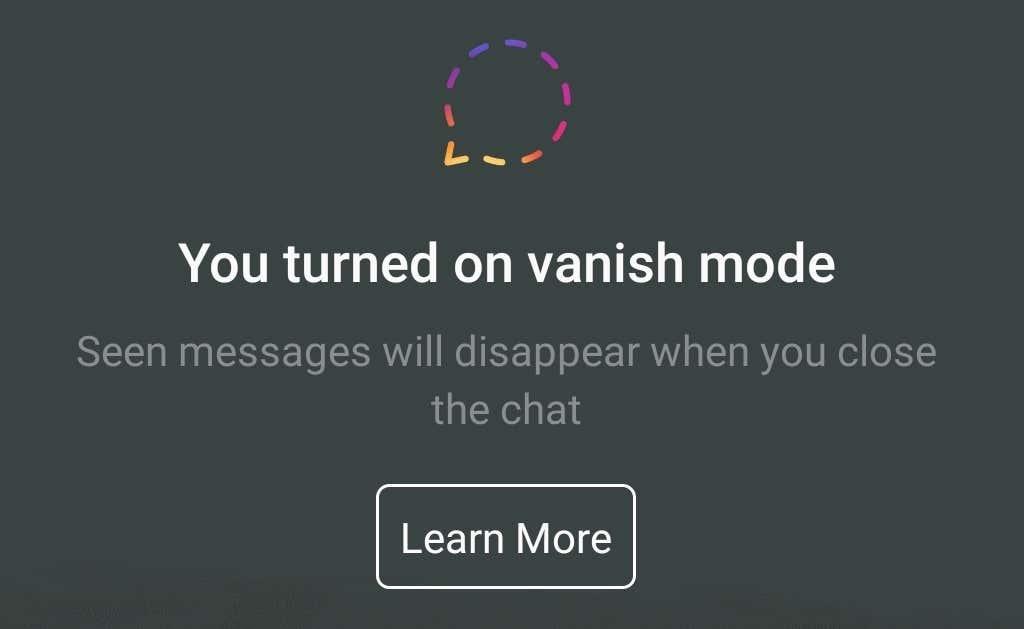
Инстаграм-ов Ванисх режим је сличан оном на Снапцхату, Фацебоок Мессенгер-у и Вхатсапп-у и омогућава вам да одвојите своје јавне разговоре од приватних на мрежи. У овом чланку ћете сазнати више о овој функцији, како функционише режим нестајања и зашто бисте га требали користити на Инстаграму.
Шта је Ванисх Моде на Инстаграму?
Могућност слања самоуништавајућих порука уведена је раније на Фацебоок Мессенгер-у. Било је само питање времена када ће се појавити на Инстаграму.
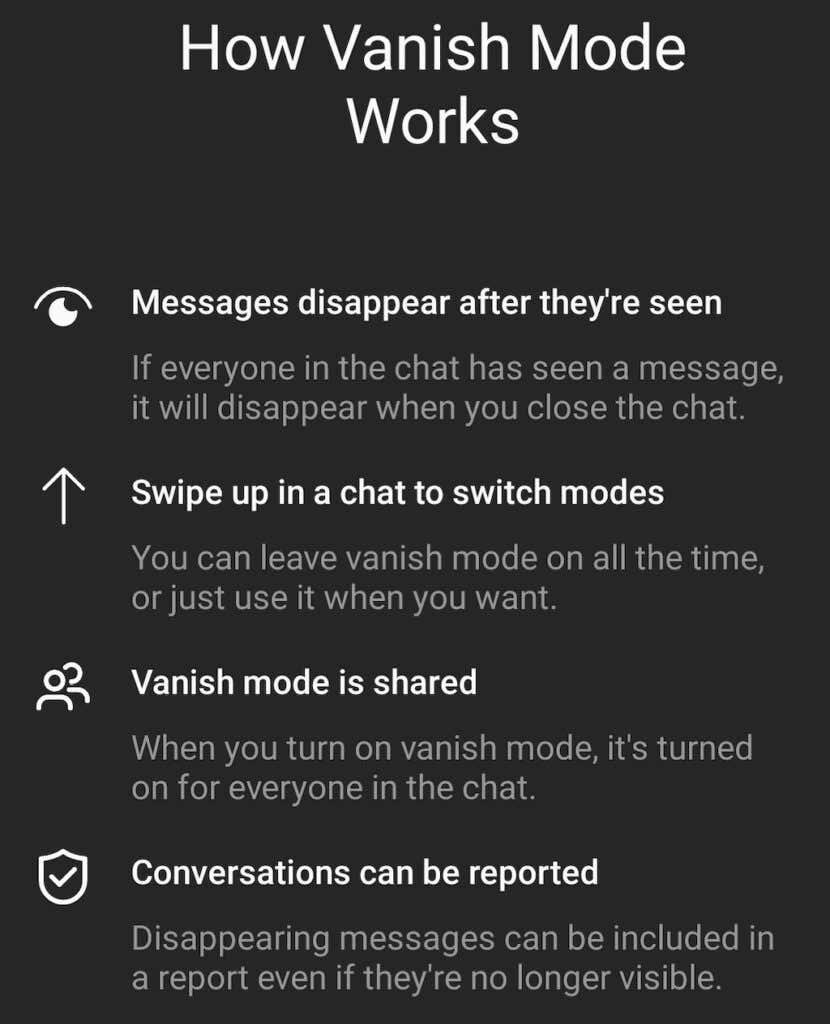
Подразумевано, Ванисх Моде је искључен и морате га ручно укључити пре него што омогућите функцију нестајања порука. Поруке у ћаскању нестају након што их сви у ћаскању виде и након што се ћаскање затвори. Ево још неколико ствари које треба да знате о Инстаграм-овом Ванисх режиму:
- Можете да користите Ванисх Моде само у разговорима један на један. Не постоји начин да користите Ванисх Моде у групним ћаскањима са више од две особе.
- Ванисх Моде је доступан само за људе који прате једни друге на Инстаграму. Штити кориснике Инстаграма од нежељених порука од странаца.
- Када неко укључи Ванисх Моде у ћаскању, можете изабрати да прихватите или одбијете позив. На тај начин у потпуности контролишете шта постаје приватно, а шта остаје јавно.
- Обојица ћете добити обавештење када неко направи снимак екрана у Ванисх режиму.
- Поруке послате у Ванисх режиму и даље се могу пријавити чак и ако више нису видљиве. И даље можете да блокирате особу и пријавите своје ћаскање са њом ако се не осећате безбедно, чак и ако се цео разговор догодио у режиму нестанка.
Зашто користити Ванисх Моде на Инстаграму?
Ако сте забринути за безбедност и приватност података које делите на Инстаграму, Ванисх Моде је функција коју треба да користите.
Може постојати много разлога због којих бисте могли да користите Ванисх Моде у разговору. На пример, ако сте забринути да други људи њушкају ваше активности на Инстаграму и пролазе кроз ваша ћаскања, режим Ванисх може вам олакшати ум.
Чак и ако сте 100% сигурни да сте једина особа која има приступ вашем телефону, можда бисте желели да неке информације које делите на Инстаграму задржите приватнима. То може бити било шта, почевши од рођенданске забаве изненађења и завршавајући информацијама у вези са послом које желите да очувате поверљивим у случају да ваш налог буде хакован .
Коначно, ако сте и сами јавна личност попут инфлуенцера на друштвеним мрежама , постоје информације које бисте можда желели да оставите изван историје ћаскања на Инстаграму. Користећи Ванисх Моде, можете безбедно да покренете своје идеје за нову ТикТок објаву у тренду од ваших поузданих људи без бриге да ће процурити у јавност пре него што можете да их извршите.
Како користити Ванисх Моде на Инстаграму
Пре него што будете могли да користите функцију Ванисх Моде, морате да је омогућите у Инстаграм ћаскање. Запамтите да укључивање Ванисх режима у једном ћаскању не значи да је он аутоматски укључен за сваки други разговор који водите на Инстаграму. Обавезно укључите Ванисх Моде за свако ћаскање које желите да останете приватним.
Такође не морате да креирате ново ћаскање да бисте омогућили Ванисх Моде; можете га укључити у било ком постојећем ћаскању на Инстаграму. Упутства за укључивање и искључивање Ванисх режима су иста за кориснике иОС-а и Андроид-а.
Како да укључите режим нестајања
Да бисте активирали Ванисх Моде на Инстаграму, следите доле наведене кораке.
- Отворите апликацију Инстаграм и идите на своје Инстаграм ДМ - ове (Инстаграм директне поруке) тако што ћете изабрати икону облачића са поруком у горњем десном углу екрана.
- Са листе ћаскања изаберите разговор у којем желите да омогућите Ванисх Моде.
- Унутар прозора за ћаскање, превуците нагоре од дна екрана и отпустите прст да бисте укључили режим нестајања.
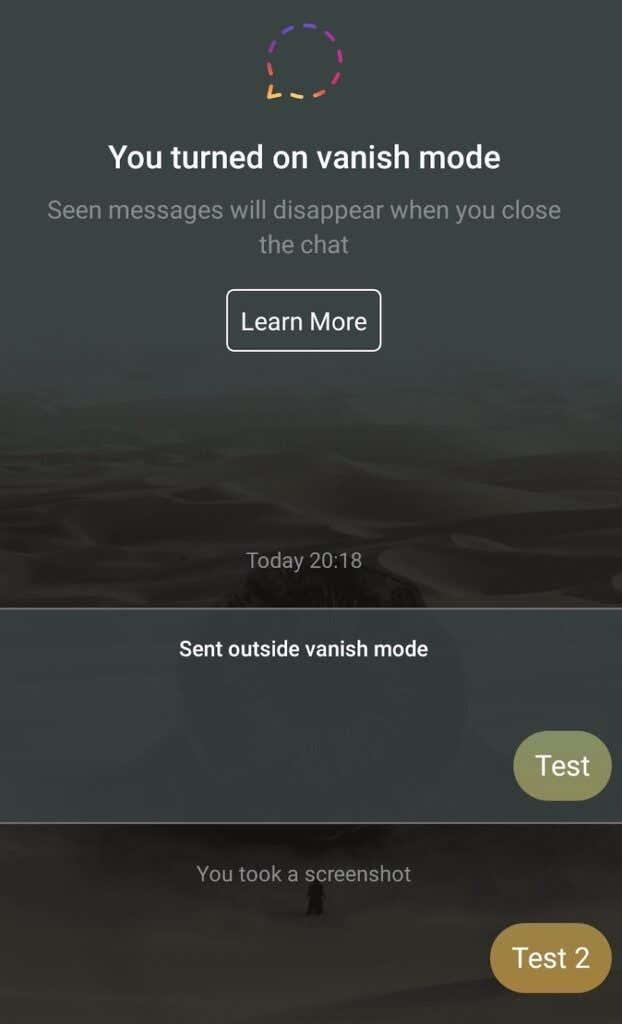
Уместо ваше редовне нити за ћаскање, требало би да видите да се у разговору појављује порука Укључили сте режим нестајања . Када први пут укључите Ванисх Моде, Инстаграм ће променити тему у Тамну и објавити неколико Схусх емотикона како би сигнализирао да сада користите апликацију у Ванисх режиму.
Други корисник ће добити обавештење са вашим захтевом да уђе у Ванисх Моде, које може прихватити или одбити. Такође ћете видети мали испрекидани круг поред њиховог имена на листи ћаскања, што указује на то да сте омогућили Ванисх Моде у овом ћаскању.
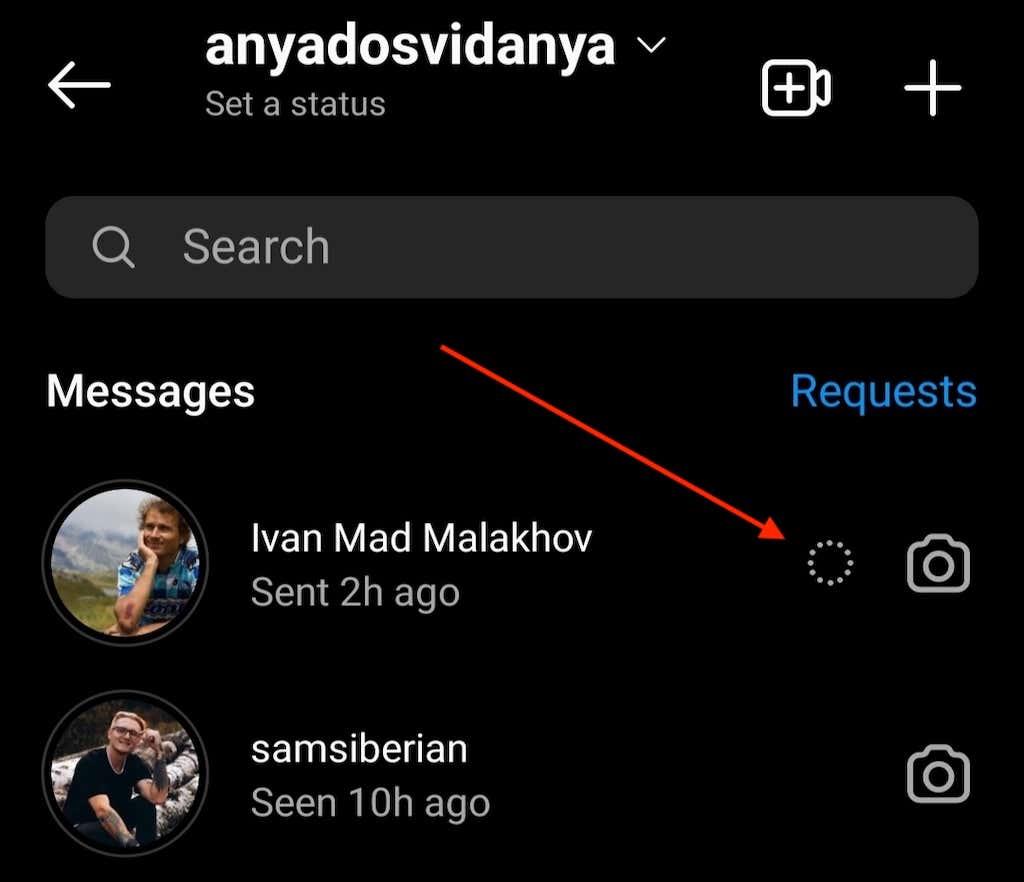
Ако вам се чини да не можете да укључите Ванисх Моде, проверите да ли користите најновију верзију Инстаграма и инсталирајте ажурирања ако је потребно, а затим покушајте још једном да пратите упутства изнад.
Како искључити режим нестајања
Ако након неког времена одлучите да онемогућите Ванисх Моде у свом Инстаграм ћаскању, ево како то учинити.
- Отворите Инстаграм ћаскање где сте омогућили Ванисх Моде.
- Превлачите нагоре од дна екрана док не видите поруку Отпустите да бисте искључили режим нестајања. Затим отпустите прст.
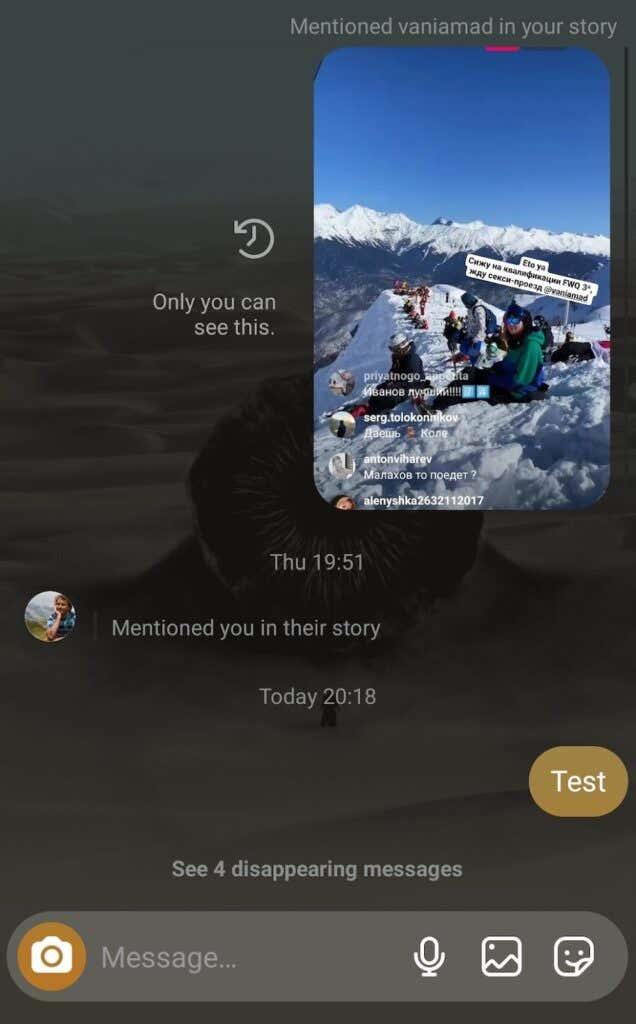
Видећете да се ваша обична нит ћаскања појављује заједно са порукама послатим у Ванисх режиму. Након што затворите ћаскање, све виђене поруке из Ванисх Моде ће нестати.

Затим можете послати нову поруку у овом ћаскању да бисте проверили да ли је Ванисх Моде искључен.
Додајте додатни ниво приватности свом ћаскању
Ако сте забринути да ће ваше приватне информације остати приватне и не верујете Инстаграму са њима, можете покушати да користите неку од шифрованих апликација за ћаскање . Они ће се побринути да сви ваши лични и осетљиви подаци буду подаље од знатижељних очију.